Kui Teenuses Google Files on privaatne kaust Miks poleks Google Photos õige, et faile kaitsta? Nüüd teeb seda. Lõpuks saate hoida oma pilte konfidentsiaalsena, et neid ei näeks valed silmad.
Lukustatud kausta puhul ei pea te muretsema, et näete pilti koos kõigi teiste piltidega. Google isegi takistab ekraanipiltide tegemist. Jätkake lugemist, et näha, milliseid samme lukustatud kausta seadistamiseks järgida.
Kuidas hoida oma pilte teenuses Google Photos privaatsena
Kasuliku funktsiooni lubamiseks peate avama teenuse Google Photos. Kui olete avalehel, puudutage paremas alanurgas vahekaarti Teek.
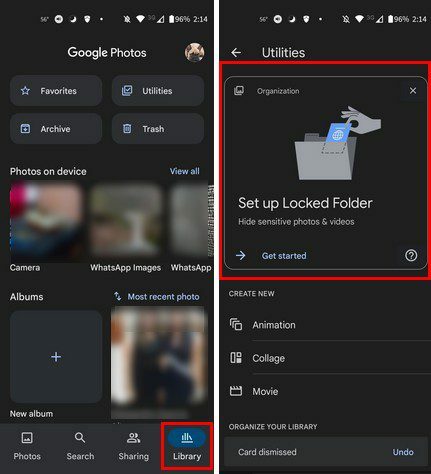
Kui puudutate lukustatud kaustaga alustamiseks valikut, järgige ekraanil kuvatavaid juhiseid. Kui olete loonud oma lukustatud kaust, see jääb tühjaks. Esimese faili lisamiseks puudutage sinist nuppu Teisalda üksused, valige pildid, mida soovite kausta teisaldada, ja puudutage paremas ülanurgas valikut Teisalda.
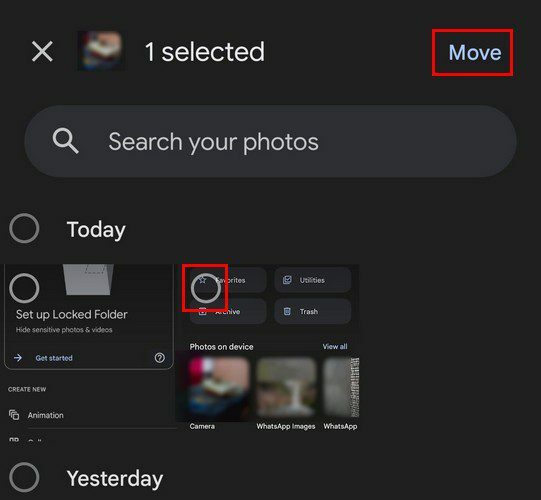
Saate valida nii palju faile kui soovite. Kui muudate kunagi meelt ja soovite mõne faili lukustatud kaustast välja tõsta, saate seda teha. Saate valida, millised pildid lukustatud kaustast välja teisaldada; puudutage kolme punkti ja valige suvand Vali. Või võite pilti pikalt vajutada, kuni see on valitud.
Allosas näete kahte valikut: Kustuta ja Teisalda. Kui olete failid teisaldanud, ei näe te enam oma pilte koos ülejäänud piltidega. Samuti ei ole pilt enam teenuse Google Photos jaoks pilves tagasi saadaval. Kui kasutate kolmanda osapoole pilveteenust, siis faili sealt ei eemaldata.
Kui kasutate lukustatud kausta funktsiooni teist korda, ei kuvata suurt sõnumit, mis paluks teil see seadistada nagu esimesel korral. Kaustale teistkordseks juurdepääsuks puudutage allosas valikut Library ja seejärel Utiliidid. Lukustatud kausta valik asub jaotises Korralda oma teegi valiku ruumi vabastamise all.
Järeldus
Mõned pildid on mõeldud privaatsel poolel hoidmiseks. Tänu teenuse Google Photos lukustatud kausta valikule ei pea te kasutama kolmanda osapoole rakendust. Nagu näete, on piltide lisamine ja eemaldamine lihtne, nii et isegi kui te ei saa tehnoloogiaga hästi läbi, saate seda ikkagi teha. Kas teil on palju pilte, mida lukustatud kausta lisada? Andke mulle allolevates kommentaarides teada ja ärge unustage artiklit teistega sotsiaalmeedias jagada.